Das Löschen des Cache im Chrome-Browser auf einem Mac ist ziemlich einfach. Alles, was Sie brauchen, sind ein paar gute Schritte, um große Cache-Dateien, Verlauf und Bilder loszuwerden. Holen Sie die Höchstleistung Ihres Geräts heraus, indem Sie Cache-Dateien entfernen. Erfahren So leeren Sie den Cache in Google Chrome auf dem Mac.
Teil 1. Ein kurzer Blick auf den Cache auf dem MacTeil 2. Cache auf Chrome automatisch löschenTeil 3. So löschen Sie den Cache in Chrome über die EinstellungenTeil 4. Löschen Sie den Cache in Chrome mit der Tastenkombination auf dem MacTeil 5. Cache in Chrome über das Hauptmenü auf dem Mac löschenTeil 6. So löschen Sie den Benutzercache auf dem Mac über das Terminal
Menschen Auch Lesen 5 Möglichkeiten, Ihren Mac schneller laufen zu lassen
Teil 1. Ein kurzer Blick auf den Cache auf dem Mac
Der Cache nimmt auf Ihrem Mac und wie bei allen Webbrowsern viel Platz ein. Google Chrome speichert den Cache der Surfgewohnheiten eines Benutzers. Browser tun dies für alle am häufigsten besuchten Webseiten, damit sie schneller geladen werden können.
Es gibt tatsächlich 3 Arten von Caches auf Ihrem Mac:
- System
- Browser
- Mitglied
Normalerweise dauert es eine Weile, bis eine Webseite geladen ist, insbesondere Bilder. Es wurde ein Cache erstellt, damit Benutzer diese häufig besuchten Websites einfach abrufen und zu ihnen zurückkehren können. Caches verbrauchen auch viel Speicherplatz auf einem Mac.
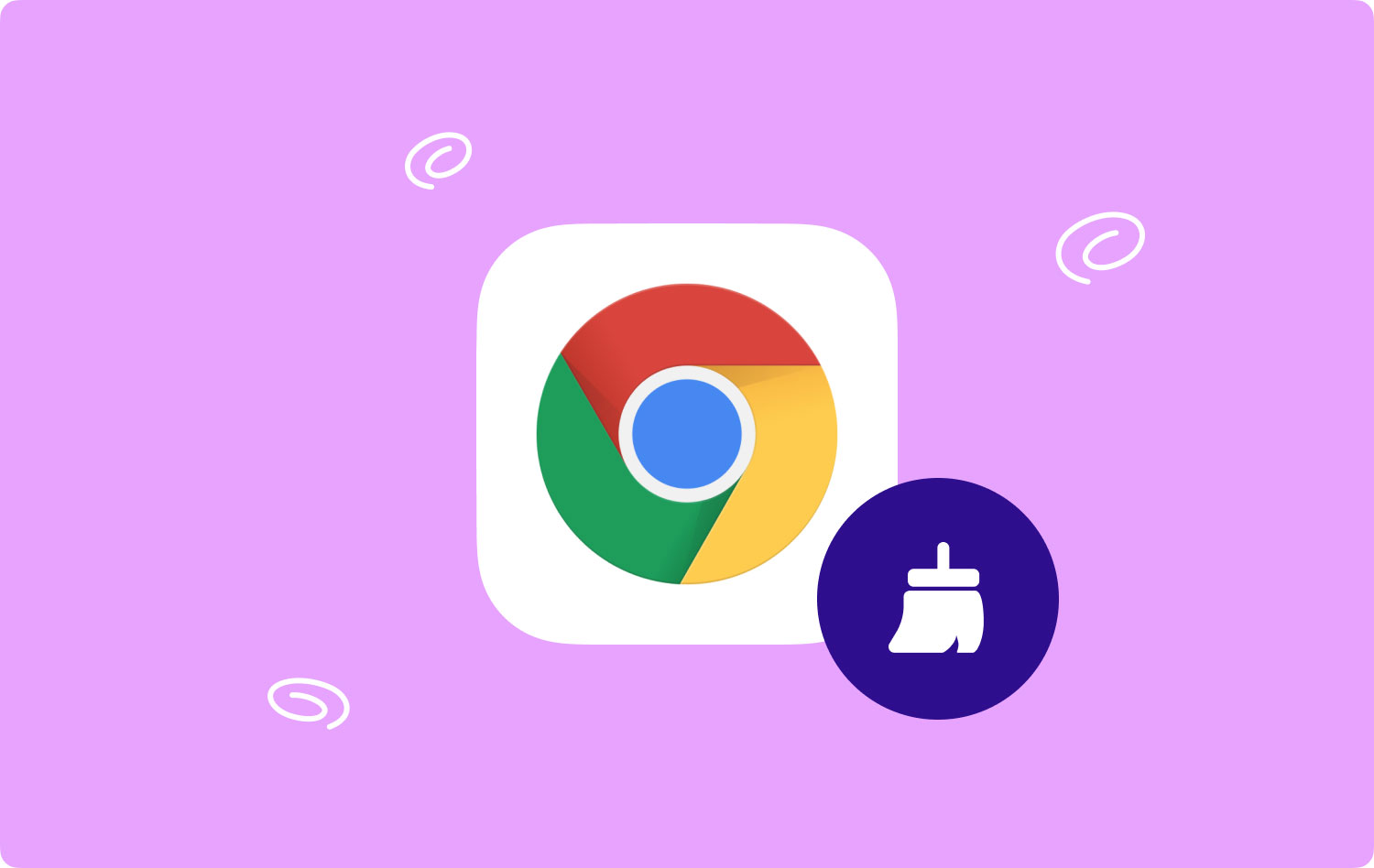
Falls Sie es bemerken Ihr Gerät wird langsamer, Dies kann an vielen Dateien liegen, die in Ihrem System gespeichert sind, oder an vielen zwischengespeicherten Dateien. Das Entfernen oder Löschen solcher Dateien kann viel Speicherplatz freigeben und Ihnen mehr Raum für Leistung geben.
Viele Mac-Benutzer wünschen sich das Chrome-Cache leeren, einschließlich Webdaten, Downloadverlauf, Browserverlauf und Cookies. Finden Sie heraus, wie Sie können leeren Sie den Cache aus Ihrem Chrome-Browser auf Ihrem Mac In diesem Artikel!
Teil 2. Cache auf Chrome automatisch löschen
Sind Sie es leid, diese Prozesse hin und wieder manuell zu wiederholen? Sie können tatsächlich viel Zeit sparen, indem Sie diese Junk-Dateien automatisch entfernen.
Was du brauchst ist TechyCub Mac-Reiniger. Diese Software bietet Junk Cleaner, App-Deinstallationsprogramm, Sucher für ähnliche Bilder, Sucher für Duplikate, Schredder, Datenschutz, Erweiterung und Optimierung für eine Reihe von Mac-Problemen.
Mac-Reiniger
Scannen Sie Ihren Mac schnell und bereinigen Sie einfach Junk-Dateien.
Überprüfen Sie den primären Status Ihres Mac, einschließlich Festplattennutzung, CPU-Status, Speichernutzung usw.
Beschleunigen Sie Ihren Mac mit einfachen Klicks.
Free Download
Tatsächlich können Sie eine Menge Junk-Dateien in Ihrem System bereinigen und mehr Speicherplatz erhalten! So leeren Sie den Cache:
- Laden Sie das Programm herunter und starten Sie es auf Ihrem Mac
- Sie können den aktuellen Status Ihres Geräts nach dem Öffnen des Programms auf dem Hauptbildschirm überprüfen.
- Gehen Sie zur Junk Cleaner-Option
- Klicken Sie auf Scannen
- Wählen Sie selektiv die Dateien aus, die Sie löschen möchten
- Klicken Sie auf Bereinigen

Das ist es! Sie müssen sich nicht mehr einer Reihe von Menüs und Einstellungen unterziehen. Darüber hinaus können Sie auch mehr Funktionen nutzen!
Teil 3. So löschen Sie den Cache in Chrome über die Einstellungen
Der sehr grundlegende Schritt, wie man klar Cache-Speicher on Chrome on Mac indem Sie die Schritte befolgen, die Google angegeben hat. Wenn Sie keine Probleme mit dem Cache haben, können Sie ihn auf Ihrem Mac belassen, es kann jedoch manchmal zu Problemen bei Website-Updates kommen, und auf Ihrem Mac gespeicherte zwischengespeicherte Dateien stimmen nicht überein.
Es kann den Benutzern Unannehmlichkeiten bereiten, daher ist das Leeren des Caches eine Möglichkeit sicherzustellen, dass alle Probleme, auf die Sie stoßen, tatsächlich mit der Website zusammenhängen und nicht mit Inkonsistenzen, die durch die Verwendung verschiedener Browser verursacht werden.
Zusammen mit diesem Artikel geben wir Ihnen weitere Schritte zum Löschen des Caches mit der Tastenkombination und über das Terminal.
- Starten Sie den Chrome-Browser auf Ihrem Mac
- Klicken Sie oben rechts auf Mehr
- Dann auswählen Mehr Optionen und klicken Sie dann auf Browserdaten löschen
- Stellen Sie oben die Frequenz ein, indem Sie einen Zeitbereich auswählen. Wenn Sie alles löschen möchten, wählen Sie „Alle Zeit', oder hängt von Ihrer Wahl ab
- Aktivieren Sie die Kästchen neben „Cookies und andere Website-Daten“ und dann „Zwischengespeicherte Bilder und Dateien
- Danach klicken Sie auf Genaues Datum
Warten Sie, bis die Reinigung abgeschlossen ist. Die Schritte sind auch anderen Browsern ziemlich ähnlich; Es gibt nur geringfügige Änderungen, wo die Einstellungen oder das Menü zu finden sind.
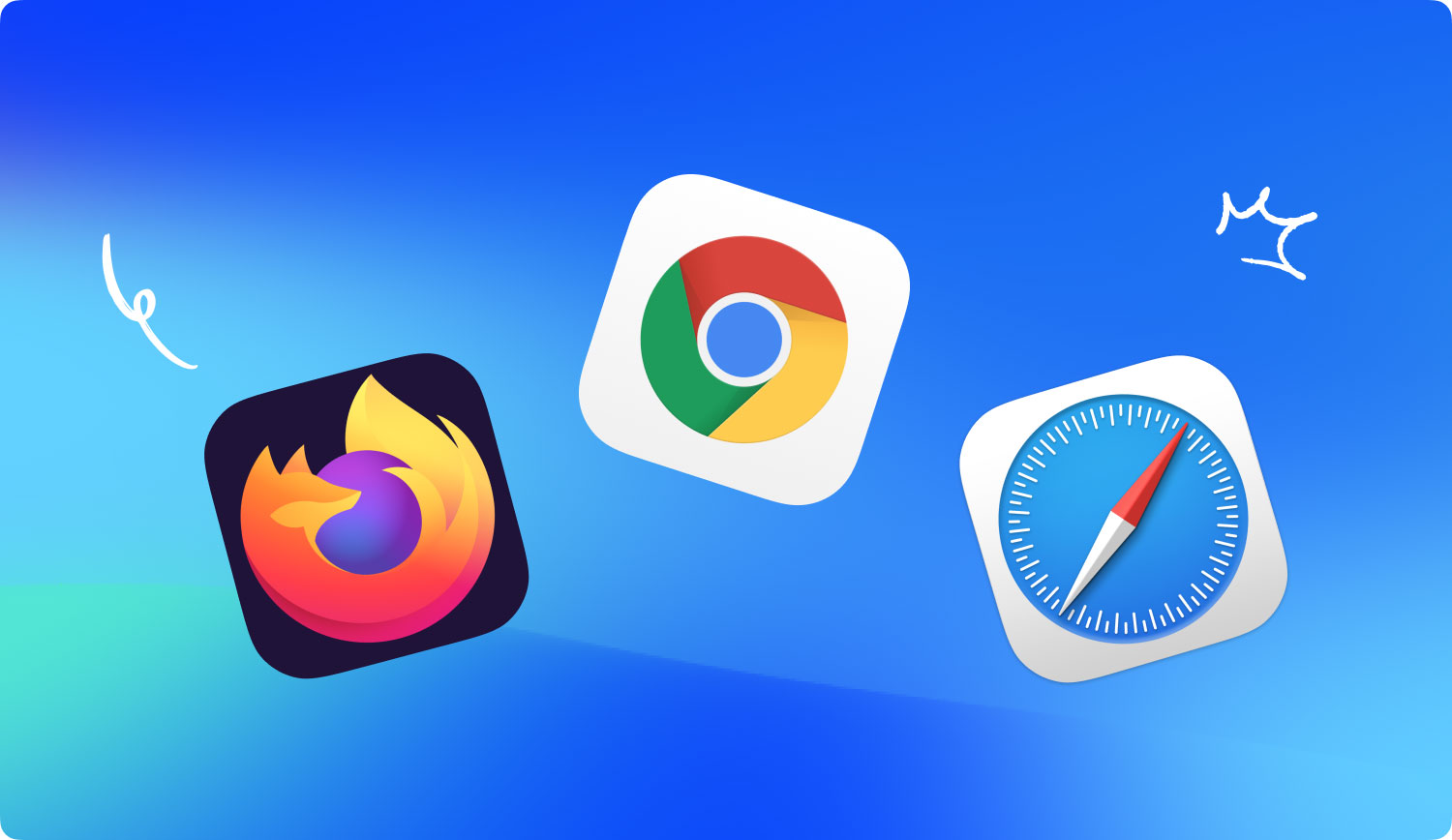
Teil 4. Löschen Sie den Cache in Chrome mit der Tastenkombination auf dem Mac
Gefällt Ihnen die Idee nicht, manuelle Schritte zu überspringen? Es gibt auch eine schnellere Möglichkeit, den Cache in Chrome zu löschen, und zwar die Verwendung einer Tastenkombination.
Sie müssen nicht mehr mehrere Schritte ausführen, um zum Fenster zum Löschen des Caches zu gelangen. Sie benötigen lediglich eine Tastenkombination, um Sie direkt weiterzuleiten.
Tatsächlich können Sie dies mit den Browsern Google Chrome, Mozilla Firefox und Internet Explorer tun.
- Drücken Sie in einem dieser Browser Umschalt + Befehlstaste + Entf insgesamt auf Ihrer Tastatur, um das Einstellungsfenster zu öffnen.
- Wählen Sie die Zeitfrequenz aus im Popup-Fenster
- Kreuzen Sie das Kästchen für „Zwischengespeicherte Bilder und Dateien"
- Klicke auf "Daten löschen"
Der Vorgang ist ähnlich wie der übliche Weg, aber viel schneller, da Sie nicht mehr durch eine Reihe von Menüs gehen müssen.
Teil 5. Cache in Chrome über das Hauptmenü auf dem Mac löschen
Die dritte einfache Möglichkeit, den Cache in Chrome zu leeren, ist über das Mac-Menü. Es ist schneller als die zweite Option und benutzerfreundlicher. Mit diesem Vorgang sparen Sie definitiv mehr Zeit. Hier ist wie:
- Öffnen Sie Google Chrome auf Ihrem Mac
- Gehen Sie zur Menüleiste
- Suchen und klicken Sie auf Chrome
- Wählen Sie „Browserdaten löschen“.
- Warten Sie, bis ein Popup-Bildschirm angezeigt wird, und befolgen Sie die Anweisungen auf dem Bildschirm, um den Cache vollständig zu löschen.
Teil 6. So löschen Sie den Benutzercache auf dem Mac über das Terminal
Abgesehen von manuellen Optionen zum Löschen dieser Dateien können Sie sie auch über die lokalen Ordner auf Ihrem Mac entfernen.
Einige Benutzer finden es einfach, Systemdateien über das Terminal zu navigieren und zu verwalten. Das Terminal ist die Hauptbefehlszeile, in der Sie alle Ordner und Einstellungen Ihres Macs einfach verwalten können.
Wenn Sie einer von ihnen sind, können Sie die Cache-Dateien auch mithilfe von Befehlen löschen oder leeren. Beachten Sie, wenn Sie mit der Funktionsweise des Terminals nicht vertraut sind, befolgen Sie die folgenden Verfahren sorgfältig:
Befolgen Sie einfach diese Schritte:
- Starten Sie das Terminal durch Drücken von Befehl + Umschalt + G
- Geben Sie ~ /Library/Caches/ ein
- Finden Sie Chrome unter den aufgelisteten Apps
- Wählen Sie den gewünschten Ordner und drücken Sie Befehl + Löschen um die zwischengespeicherten Dateien zu löschen
Schließlich haben wir besprochen, wie Sie den Cache in Chrome mit vier manuellen Vorgängen löschen. Wir haben erfahren, dass Mac mehrere Prozesse zum Löschen von Cache-Dateien anbietet.
Wenn Sie sich für eine Lösung aus einer Hand entscheiden, können Sie verwenden TechyCub Mac-Reiniger Toolkit können Sie neben dem Löschen von Caches und Junk-Dateien auch andere Funktionen nutzen. Finden Sie heraus, welche Option für Ihre Bedürfnisse am besten geeignet ist!
